 Excel’de varsayılan olarak hücre arka plan rengi beyaz konumdadır, ancak eğer ister isek bunu değiştirebiliriz. Hücre kutularını dilediğimiz renkte yapabiliriz. Bu içeriğimizde sizlerle, Excel hücre arka plan rengi değiştirme nasıl yapılır? izlemeniz gereken adımları paylaşıyor olacağız.
Excel’de varsayılan olarak hücre arka plan rengi beyaz konumdadır, ancak eğer ister isek bunu değiştirebiliriz. Hücre kutularını dilediğimiz renkte yapabiliriz. Bu içeriğimizde sizlerle, Excel hücre arka plan rengi değiştirme nasıl yapılır? izlemeniz gereken adımları paylaşıyor olacağız.
AYRICA: Excel Yazı Tipi ve Boyutu Değiştirme Nasıl Yapılır?
Excel Hücre Arka Plan Rengi Değiştirme Nasıl Yapılır?
- Öncelikle, Excel’e giriş yapıyoruz ve tüm hücreleri işaretlemek için, satır ile sütunun kesişim yerine tıklıyoruz. Görselde de görüyor olacaksınız. Bu alana tıkladığınız zaman, Excel’de bulunan tüm hücreleri seçmiş (işaretlemiş) olursunuz.
AYRICA: Excel Çalışma Kitabı Arka Plan Tema Resmi Değiştirme Nasıl Yapılır?
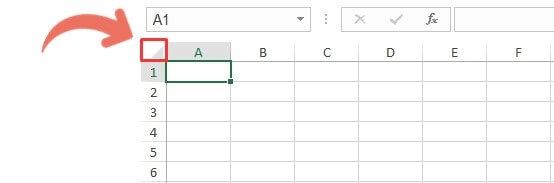
AYRICA: Excel Formül Çubuğu Gösterme - Gizleme Nasıl Yapılır?
- Hücreleri işaretledikten sonra, “Giriş” sekmesi açık iken, üst kısımdaki boya kutusu simgesine tıklıyoruz.
AYRICA: Excel Menü Şeridinde İpucu Açıklamalarını Gösterme Nasıl Yapılır?
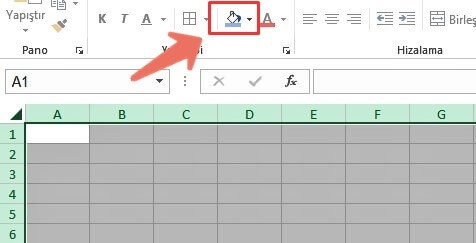
- Buradan, hücre arka plan rengini dilediğimiz gibi değiştirebiliriz. Örnek bir görsel, hemen aşağıda olacaktır.
AYRICA: Excel Kaydedilmeyen Dosyaları Otomatik Olarak Kurtarma Nasıl Yapılır?
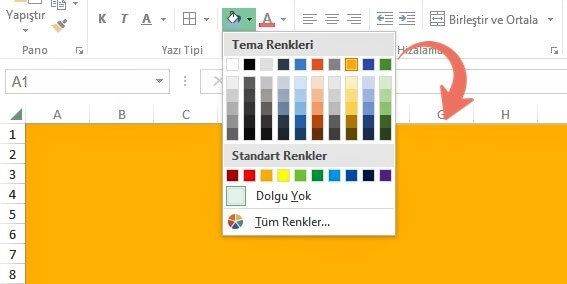
AYRICA: Excel Çalışma Kitabı Tema Rengi Değiştirme Nasıl Yapılır?
- Biz yeni bir renk belirlediğimiz anda, hücre kılavuz çizgileri kaybolacaktır. Hücre kılavuz çizgilerini geri getirmeliyiz.
AYRICA: Excel Dosyasını PDF Dönüştürme Nasıl Yapılır?
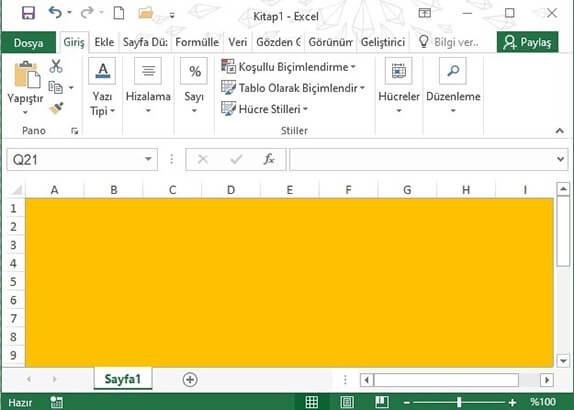
AYRICA: Excel Çalışma Kitabı Şifreleme Nasıl Yapılır? Excel Parola Koyma
- Bunun için, yine satır ve sütunun kesişim yerine gelip tüm hücreleri işaretliyoruz.
AYRICA: Excel Satır ve Sütun Kavramları Nelerdir? Excel'de Kaç Satır Kaç Sütun Kaç Hücre Bulunur?
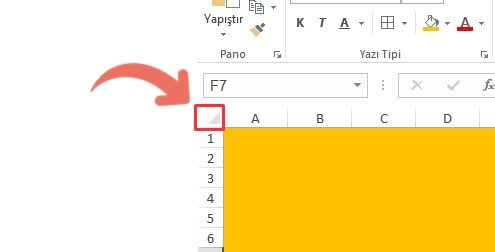
AYRICA: Excel Çalışma Kitabı ve Sayfa Kavramları Nedir?
- Akabinde, “Giriş” sekmesi açık iken, üst kısımdaki kenarlık simgesine tıklıyoruz.
AYRICA: Excel Kılavuz Çizgilerinin Rengi Nasıl Değiştirilir?
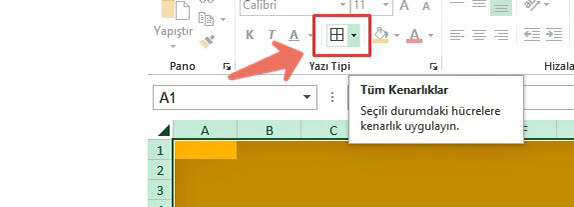
AYRICA: Excel Üst Menü Şeridi Gizleme ve Açma Nasıl Yapılır?
- Açılan listeden, “Tüm Kenarlıklar” seçeneğini tercih ediyoruz.
AYRICA: Excel Kılavuz Çizgileri Kaldırma Nasıl Yapılır?
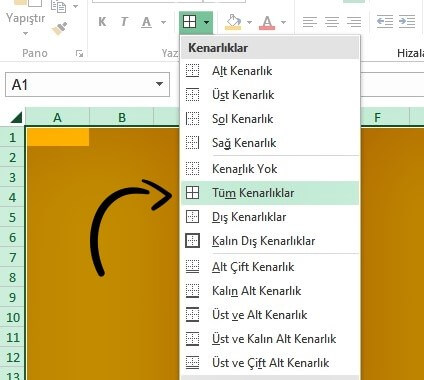
AYRICA: Excel Resimleri Dışarıya Aktarma Nasıl Yapılır? Tek Seferde Tüm Resimleri Dışarıya Aktarma
- Böylelikle, hücre kenarlıklarının geri geldiğini görebilirsiniz. Hepsi bu kadar…
AYRICA: Excel Tablosunda Liste Adı Düzenleme Nasıl Yapılır? Metin Düzenleme Nasıl Yapılır?
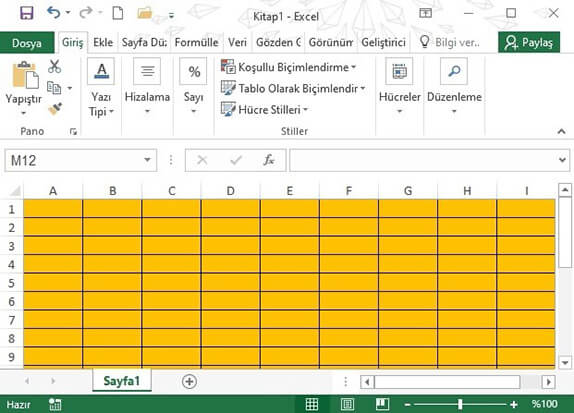
AYRICA: Excel Tablosunda Resmin Arka Planını Kaldırma Nasıl Yapılır?
Excel hücre arka plan rengi değiştirme nasıl yapılır? bu içeriğimizde faydalı olmasını dilediğimiz ipuçlarını sizlerle paylaşmak istedik. Excel hücre arka plan rengini dilediğiniz gibi değiştirerek, kişisel zevkinize göre kullanabilirsiniz, tercih elbette, tamamen sizlerin…









Yorum bulunmamaktadır.